移除 Mac Cleanup Pro (移除指南) - 免费说明
Mac Cleanup Pro移除指南
什么是Mac Cleanup Pro?
Mac Cleanup Pro 是一个应该可以清理系统的流氓工具
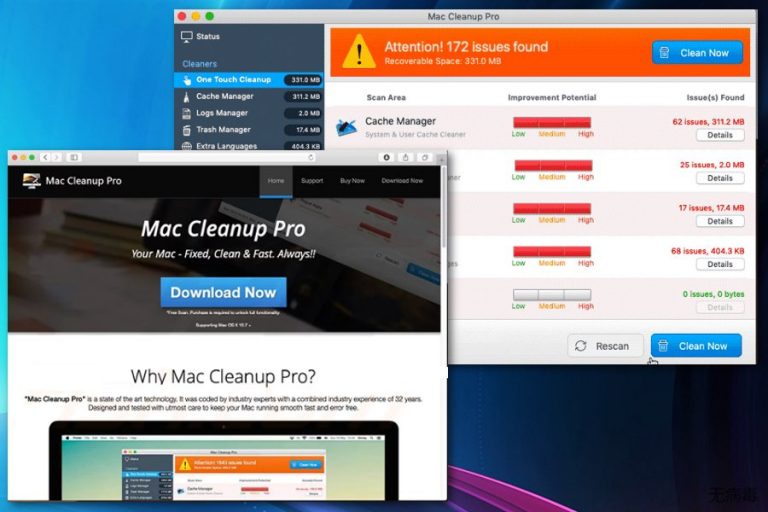
Mac Cleanup Pro 是一个潜在的垃圾应用程序,它看起来合法又好用,但它同时也收集了有关其用户的各种敏感信息。就像 Advanced Mac Cleaner、Mac Auto Fixer 及类似的 PUP 一样,这个工具似乎是一个很好的 Mac OS 优化程序。然而,这个程序一直都在使用具有欺骗性的技术来传播,并以欺骗性广告说服受害者,告知他们的计算机上存有许多问题。这个潜在有害程序也可能与广告软件相关联,因为它会继续提供可被视为商业广告的误导性内容。此外,Mac Cleanup pro 会将用户的流量重定向到其附属网站,这些网站上有购买许可证的许多优惠。但是,如果你不想浪费你的金钱,你就不应该投资这些工具。
| 名称 | Mac Cleanup Pro |
|---|---|
| 类型 | 潜在垃圾应用程序 |
| 症状 | 提供可疑的扫描结果;推广其他可疑的工具及其版本 |
| 入侵 | MacOS |
| 分布方法 | 软件捆绑、具有欺骗性的广告 |
| 消除方法 | 使用 FortectIntego 来清理系统及修复病毒造成的损坏 |
虽然 “Mac Cleanup Pro 病毒”这个术语并无法完全准确描述这个病毒,但用户一直都在使用它来描述他们与该程序的斗争。最令人关心的是,这几个月以来,它的侵入行为一直让人感到厌烦。借助捆绑技术渗入其目标计算机后,PUP 也对系统造成了严重破坏,并且在被要求时也未能离开系统。
Mac Cleanup Pro 主要是依赖于每次重新启动系统时显示的虚假系统扫描程序。然后,这个应用程序就开始报告各种问题,并提议购买其许可证以修复所有问题。所有这些扫描仪显著削弱了你在设备上花费的时间,并导致你的计算机或浏览器运行缓慢。
你可能还会注意到,你的 Safari、Google Chrome 或 Mozilla Firefox 浏览器在你浏览互联网时开始展示大量的广告。这些促销内容都是用来推广此工具或含有以下功能的应用:
- 修复错误;
- 提升计算机的速度;
- 在你的计算机上禁用广告;
- 移除恶意软件;
- 让你的计算机运行更快。
然而,以上这些只是用来诱骗你在计算机上安装更多 PUP 而已。此外,这些程序不但开始用虚假的广告打断你,还会诱骗你购买无用的完整版本。
Mac Cleanup Pro 及其他可疑工具等程序的另一个大问题是它与广告商和赞助商的关系。由于这种关系,数据被收集,累积的信息也与第三方公司共享。你的 IP 地址、位置、浏览历史记录、最常浏览的网站以及其他在线偏好设置都会被追踪。过后,这些信息会被用来在屏幕上生成更多商业内容。
有许多类似的程序看起来合法有用,但却没有提供真正的价值。不幸的是,它们还会影响设备的性能、速度、甚至安全性。一旦发现任何迹象表明你受到 PUP 的侵入,你就需要立即删除 Mac Cleanup Pro:
- 持续地重定向到商业站点;
- 弹出式广告出现在你的屏幕上;
- 宣传内容;
- 关于你的设备被感染的讯息;
- 购买 Mac Cleanup Pro 密钥的提议。
你可以使用你的防病毒工具或以下介绍的手动删除方法来执行 Mac Cleanup Pro 的移除。过后,你可以使用比如 FortectIntego 等程序来修复这些无声感染造成的伤害。在渗入过程中,你的计算机可能会受到额外的威胁,系统的重要部分可能会被侵入。
你可以从系统中卸载 Mac Cleanup Pro,但完整的系统扫描应该会更可靠。如果你想要防止此病毒再次出现,那你需要删除被添加到浏览器中的各种扩展程序或工具。请只使用信誉良好的反恶意软件工具,并彻底清理你的系统。
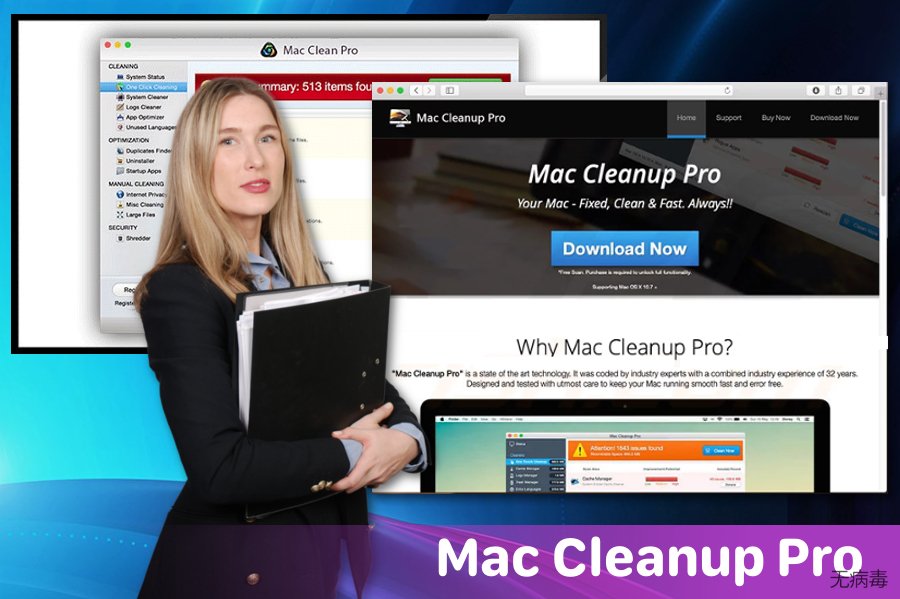
软件捆绑是一种用来分布 PUP 的欺骗性技术
各种推广或分布恶意系统优化工具的虚假错误消息,都声称能够修复病毒所造成的损坏。遗憾的是,这些工具并没有解决你计算机上的问题,而且这些未经同意和许可就进入计算机的无声入侵者会造成相反的效果。
研究人员表示,在不安全安装过程中分布的捆绑软件包是传播这些网络威胁最常用的方法。如果你选择“默认”或“快速”方法,那你可能会在系统上安装其他工具和程序。这是侵入计算机性能的静默方法。
在每次安装任何程序时都选择“高级”或“自定义”选项都是有好处的,因为你可以取消选择不需要的应用程序并只安装所需的工具。此外,从信誉良好的来源取得你的软件和更新有助于避免这些无声的网络感染。
移除 Mac Cleanup Pro 之后应运行完整的系统扫描
你需要尽快从系统中移除 Mac Cleanup Pro,因为这是一个无声的入侵者,而且它也会安装其他工具,你应该使用信誉良好的工具。在移除其他程序和不需要的无用工具的同时,信誉良好的反恶意软件工具也可以提高设备的性能。
使用专为系统清理而设计的工具来移除 Mac Cleanup Pro 可以消除各种威胁并修复计算机问题;使用以下所建议的其中一个工具来进行彻底的系统扫描则可以检测到潜在威胁,终止它们并显着提升设备的速度。
您可以借助 ��消除病毒造成的损坏 建议使用 SpyHunter 5Combo Cleaner 和 Malwarebytes 来检测所有与隐匿垃圾程序及病毒有关的文件和注册表项。
手动Mac Cleanup Pro移除指南
从 Mac OS X 系统移除 Mac Cleanup Pro
摆脱 Mac Cleanup Pro 病毒,然后你就可以正常使用你的计算机了:
-
如果你在使用着 OS X, 请点击在屏幕左上角的 Go 按钮,并选择 Applications。

-
稍等至你看到 Applications 文件夹,找出 Mac Cleanup Pro 或其他可疑程序,现在请点击每个条目,并选择 Move to Trash。

从 Mozilla Firefox (FF) 移除 Mac Cleanup Pro
-
移除危险的扩展
打开Mozilla Firefox,单击菜单图标(右上角),然后选择Add-ons → Extensions。
-
在这里,请选Mac Cleanup Pro和其他可疑插件。 单击Remove以删除这些条目。

-
重置Mozilla Firefox
单击左上角的Firefox菜单,然后单击问号。在这里,请选Troubleshooting Information。
-
现在你将看到Reset Firefox to its default state的信息,以及Reset Firefox的按钮。 单击此按钮多次,以完成Mac Cleanup Pro的移除。

从 Google Chrome 移除 Mac Cleanup Pro
Mac Cleanup Pro 可能会安装额外的浏览器功能,重置你 Chrome 的偏好以摆脱它们:
-
删除恶意插件
打开Google Chrome,单击菜单图标(右上角),然后选择Tools → Extensions。
-
在这里,请选Mac Cleanup Pro及其他恶意插件,并选择垃圾桶图标以删除这些条目。

-
再次单击菜单图标,然后选择在Search里的Settings → Manage Search engines。

-
当在Search Engines...时,移除恶意搜索网站,你应该只保留谷歌(Google)或你的首选网域名称。

-
重置Google Chrome
单击Google Chrome右上角的菜单图标,然后选择Settings。 -
向下滚动到页面末尾,然后单击Reset browser settings。

-
单击Reset以确认此操作,以完成Mac Cleanup Pro的移除。

从 Safari 移除 Mac Cleanup Pro
清理你的 Safari 浏览器,你就会回到安全上网的时刻了:
-
移除危险的扩展
打开 Safari 网页浏览器,并点击屏幕左上角菜单里的 Safari。完成后,请选择 Preferences。
-
在这里,选择 Extensions 并找出 Mac Cleanup Pro 或其他可疑条目。请点击 Uninstall 按钮以将它们移除。

-
重置Safari
打开 Safari 浏览器并点击屏幕左上角菜单选项里的 Safari。在这里,请选择 Reset Safari...。
-
现在你会看到一个布满了重置选项的详细对话窗口。所有这些选项通常已全被点选,但你可以指定要重置其中哪一些。请点击 Reset 按钮以完成 Mac Cleanup Pro 的移除过程。

在你卸载这个隐匿垃圾程序及修复你的每一个网页浏览器后,我们建议你使用有信誉的反间谍软件来扫描你的计算机。这将帮你摆脱Mac Cleanup Pro 注册表信息,也将识别你计算机上相关的寄生虫或潜在的恶意软件感染。 你可以使用我们一流的恶意软件移除软件:FortectIntego,SpyHunter 5Combo Cleaner 或Malwarebytes。
向你推荐
不要让政府监视你
政府在跟踪用户数据和监视公民方面存在许多问题,因此你应该考虑到这一点,并了解有关可疑信息收集实践的更多信息。请在互联网上完全匿名以避免任何不必要的政府跟踪或监视。
你可以选择不同的位置,上网并访问所需的任何资料,而不受到特殊内容的限制。通过使用 Private Internet Access VPN.,你可以轻松享受互联网连接,并且不会遭到黑客入侵。
控制政府或任何其他不需要方可以访问的信息,并且可以在不被监视的情况下在线浏览。即使你并没有参与非法活动,或者你信任你所选择的服务和平台,你也要对自己的安全性保持怀疑,并通过使用 VPN 服务采取预防措施。
备份文件以便在被恶意软件攻击后可以使用
由于网络感染或自己的错误行为,计算机用户可能会遭受各种各样的损失。恶意软件造成的软件问题,或加密导致的直接数据丢失,都可能会导致设备出现问题或永久损坏。如果你拥有适当的最新备份,那你可以在发生此类事件后轻松还原数据,继续工作。
在设备上进行任何更改后,创建新的备份更新非常重要,这样你就可以回到恶意软件更改任何内容或设备问题导致数据或性能损坏时的工作点。请持续这种行为,让文件备份成为你每天或每周的习惯。
当你拥有每个重要文档或项目的先前版本时,你就不会感到沮丧和崩溃,因为当恶意软件突然出现时,它就能派上用场。请使用 Data Recovery Pro 进行系统还原。
















